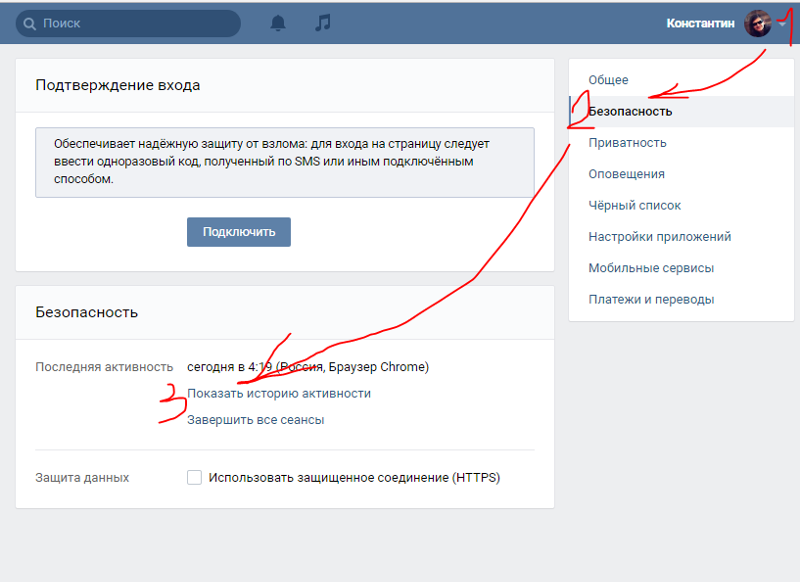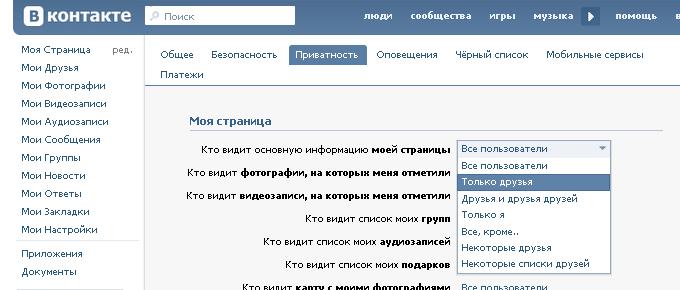Как зайти в вк так чтобы не было видно что ты онлайн: Как сделать так, чтобы в ВК не было видно, что ты онлайн 🚩 ты есть в вк 🚩 Социальные сети
Содержание
Как быть невидимым В Контакте
Обновлено — 9 января 2021 в 16:04
Многие пользователи Вконтакте не желают, чтобы друзья и другие пользователи видели их онлайн.
Возможность зайти В Контакт невидимым очень привлекательна, но на сегодняшний день такой режим недоступен.
В интернете можно найти множество статей посвящённых этой теме, где размещают устаревшую информацию: изменение настроек в браузере, смена времени на компьютере, пользование сервисом, не заходя на свою страницу, установка программ (зачастую с вирусом) и т.п.
Скажем сразу же: все эти способы можно забыть раз и навсегда. Алгоритм авторизации, по состоянию на 2021 год, исключает любую возможность убрать время посещения Вконтакте.
Единственное, что можно предпринять, чтобы стать невидимкой — установить плагин для браузера.
Установить плагин можно на сайте — VKfox. io
io
1. Переходим на вышеописанный сайт и жмём на кнопку «Установить»:
Разрешаем установку плагина:
2. После установки плагина необходимо авторизоваться в VKfox:
3. После авторизации в правом верхнем углу браузера появится значок , который мы будем использовать.
Теперь нажимаем на значок и делаем всё, что душе угодно:
- В этом режиме вы будете оффлайн, но, если ответите на сообщение, то сразу же станете онлайн.
Этот плагин также поддерживает функцию вечный онлайн Вконтакте.
Не забывайте, что Вы всегда можете скрыть страницу Вконтакте.
Если Вы хотите быть невидимым с мобильного телефона, то достаточно скачать приложение Kate Mobile и в настройках указать данную необходимость:
Очень удобный и незаменимый плагин VKfox позволит находиться В Контакте в оффлайн режиме. Kate Mobile также необходим в этом случае.
Полезное / Приватность
51 комментарий
Статьи по теме:
- Как поменять фон чата в ВК
- Как создать VK Почту с коротким доменом
- Реакции в ВК — как собрать весь набор
- Как отправить тихое сообщение в ВК
- Как закрепить диалог в ВК
- Клипы в ВК (аналог Тик Ток)
- Как отправить исчезающее сообщение в ВК
- Как сделать ссылку словом в ВК (любая страница)
- Как добавить воспоминания в ВК
- Как посмотреть закрытую группу в ВК
- Lovina в ВК — приложение для знакомств
- Бот переводящий голосовые сообщения в текст ВК
- Генератор случайных чисел в ВК
- Таймер сообщений в ВК
- Как сделать QR-код в ВК
- Как включить тёмную тему в ВК
- Как сохранить сообщение из ВК
- Как узнать, кто заходил на страницу в ВК
- Как скачать видео с ВК
- Как посмотреть скрытых друзей в ВК
- Архив записей в ВК: как архивировать и восстановить
- Закладки в ВК: как посмотреть, добавить, удалить
- Сколько людей зарегистрировано в ВК
- VK Apps – уникальная платформа сервисов в ВК
- Голосовые и видеозвонки в ВК для iOS и Android
Невидимка в ВК или как сидеть ВКонтакте оффлайн
Здравствуйте, дорогие читатели моего блога! Тема сегодняшней статьи будет, на мой взгляд, очень полезная для всех людей, которые много времени проводят в социальных сетях.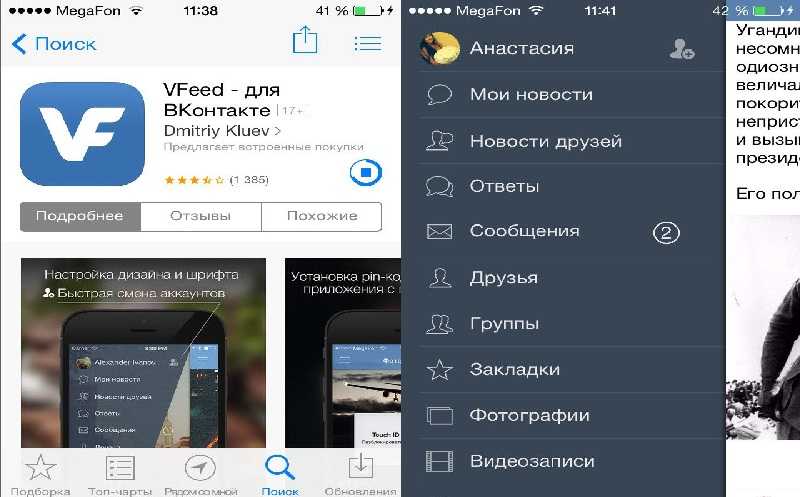 А тема у нас, как уже видно из заголовка статьи, «Как сидеть Вконтакте оффлайн». То есть находиться в ВК: смотреть новости, что то публиковать у себя на стене, разговаривать с кем-то, но делать это так, чтобы все остальные думали, что вы не в сети.
А тема у нас, как уже видно из заголовка статьи, «Как сидеть Вконтакте оффлайн». То есть находиться в ВК: смотреть новости, что то публиковать у себя на стене, разговаривать с кем-то, но делать это так, чтобы все остальные думали, что вы не в сети.
Действительно, я думаю, все согласятся со мной, что бывают такие ситуации, когда надо срочно зайти в ВК, что-то сказать кому-то или что-то посмотреть, но, чтобы никто другой вас не видел и не беспокоил вас :-).
Итак, сегодня я рассмотрю два способа: это как сидеть оффлайн с телефона/планшета (android), и второй способ — с ПК.
Способ 1
Как я уже сказал, в этом варианте я рассмотрю способ сидеть Вконтакте оффлайн с телефона с ОС android. Для этого нам потребуется скачать бесплатную программу, которая называется Kate Mobile. На мой взгляд эта программа гораздо лучше официального приложения ВКонтакте. Она постоянно обновляется и у неё красивый и удобный интерфейс. Но я не буду рассказывать о всех её плюсах и минусах, вы сами скачайте и посмотрите…
Почему же именно Kate Mobile? Да потому, что именно в ней есть функция оффлайн. Но сначала разберёмся как всё сделать.
Но сначала разберёмся как всё сделать.
Я надеюсь вы уже скачали её? Если нет, то качайте быстрее! Итак, скачали, установили, запускаем… После запуска нужно будет войти в свой аккаунт, введя свой Email/телефон и пароль в нужные поля и нажать «Вход».
Далее давайте настроим приложение. Нажимаем клавишу функций на телефоне/планшете и выбираем «Настройки»
Здесь мы можем настроить уведомления, изменить тему, настроить новости и много-много всего… Но самое главное в нашем случае — это настройки невидимки. Переходим в пункт «Онлайн», а там выбираем «По возможности быть оффлайн».
Всё! Приложение мы настроили, и теперь, спустя некоторое время, мы не будем отображаться онлайн. Чтобы оставаться оффлайн, можно писать сообщения, слушать музыку и смотреть видео, делиться записями, ставить лайки. Однако нельзя писать на стену свои сообщения, потому что как только вы напишете себе на стену что-либо, вы сразу же станете онлайн.
Кстати, в Kate Mobile вы можете зайти сразу в несколько аккаунтов и переключать их за несколько секунд.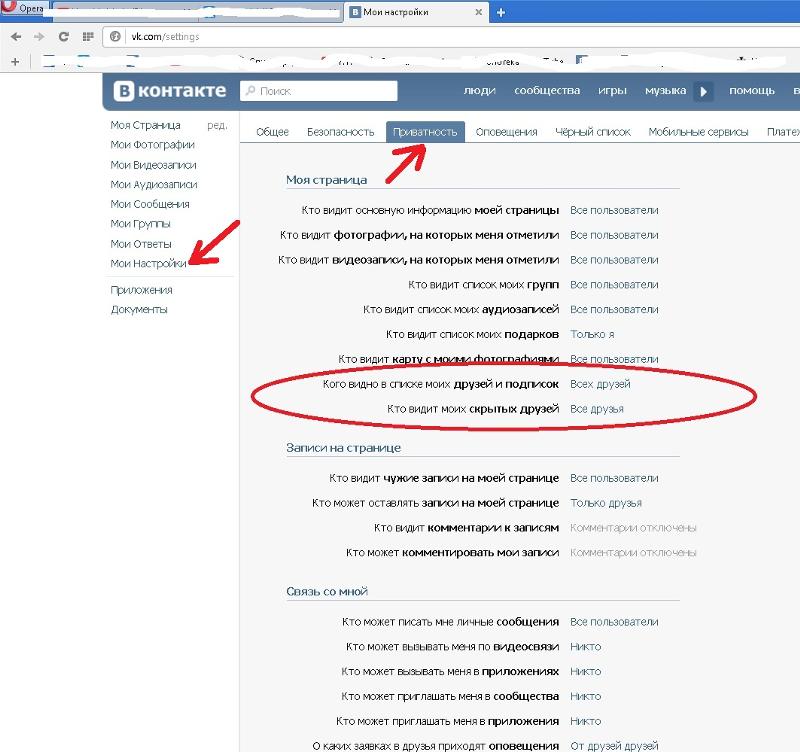 Для этого зайдите в функции и там «Учётные записи» и добавьте новую учётную запись. Здесь же вы сможете их переключать.
Для этого зайдите в функции и там «Учётные записи» и добавьте новую учётную запись. Здесь же вы сможете их переключать.
Итак, первый способ разобрали, думаю, трудностей не должно было возникнуть. А если всё же они возникли, пишите в комментарии, будем разбираться!
Полезно! Чтобы прочитать сообщение, но оставить его непрочитанным, нужно:
- Открыть диалог
- Визуально прочесть сообщения, но не нажимать на поле для ввода вашего сообщения.
- Нажать клавишу функций.
- Нажать на «Закрыть непрочитанным».
P.S. При первом заходе в свой аккаунт вы будете онлайн.
Способ 2
Для того, чтобы сидеть ВКонтакте оффлайн с ПК, есть специальный сервис APIdog.
Он работает точно так же как и приложение KateMobile — через API ВКонтакте. Поэтому так же, чтобы оставаться оффлайн, нельзя публиковать записи у себя на стене.
Достаточно ввести свои данные для входа и нажать на кнопку Войти.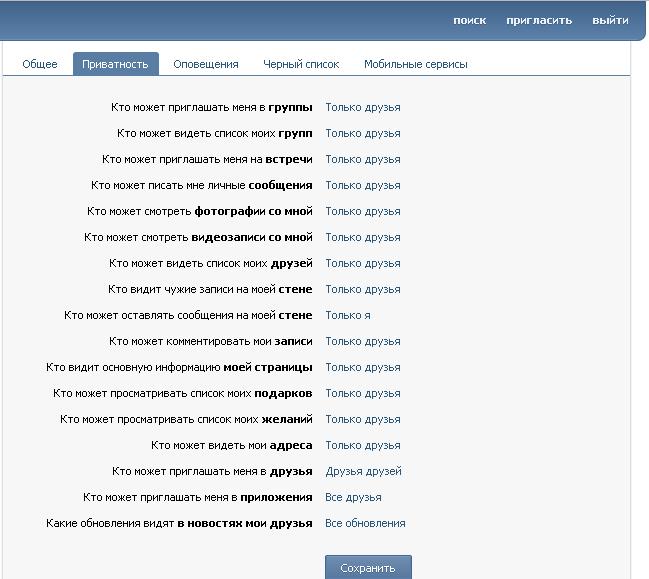 Последнее поле, где по умолчанию установлено «Android», можно не изменять, а оставить как есть.
Последнее поле, где по умолчанию установлено «Android», можно не изменять, а оставить как есть.
Войдя в свой аккаунт, вы увидите вашу страницу с дизайном, похожим на оригинальный ВК. Слева будет меню со всеми необходимыми нам функциями.
Также сразу советую перейти в пункт «Настройки» в левом меню и немного настроить использование APIdog. Обязательно установите галочку напротив «включить автообновление диалогов (long-poll)», нажмите кнопки «Сохранить» и «Перезапустить LongPoll». Если не включить эту функцию, то в диалогах нужно будет нажимать кнопку обновить, чтобы увидеть отправленные/полученные сообщения. Остальные настройки можете выставить по желанию. И не забудьте их сохранить.
Ну вот и всё на этом! Если вы хотите что-то дополнить или что-то спросить, пишите в комментариях. Также подписывайтесь на обновления, чтобы не пропустить все новые, интересные и полезные статьи.
По многочисленным вопросам на тему «как сидеть оффлайн с айфона или windows phone» выкладываю ссылки на приложения.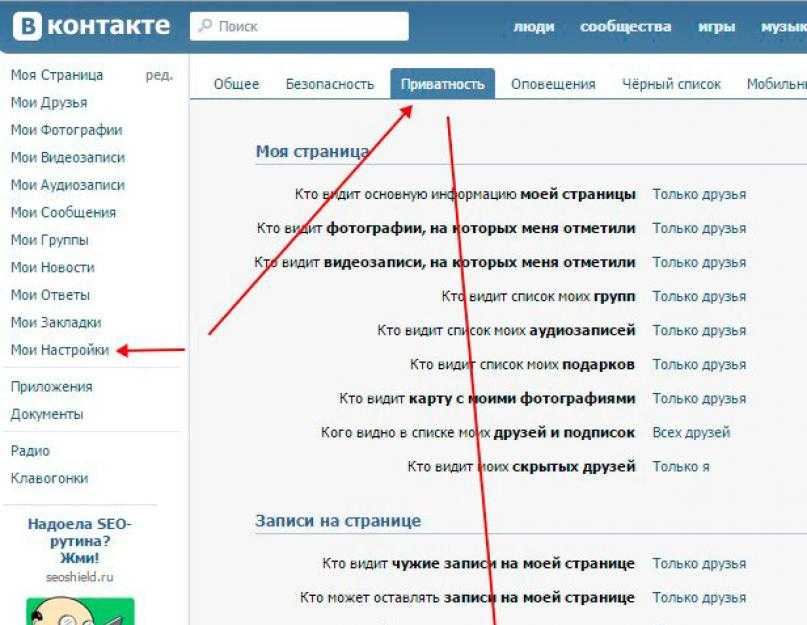 Приложения я лично не тестировал, поэтому ничего по ним сказать не могу.
Приложения я лично не тестировал, поэтому ничего по ним сказать не могу.
- Windows Phone (ВКлиент)
- iOS (Мессенджер невидимка для ВК)
На данный момент невидимка в ВК работает в ограниченном режиме. Чтобы оставаться оффлайн, нельзя обновлять сообщения и новости, а также писать личные сообщения и публиковать записи на стену.
Автор: Андрей Орлов
Как включить или скрыть время последнего посещения в Vk
на
Функция онлайн-статуса Vk active или Last Seen позволяет пользователям видеть, когда другие люди в последнее время были онлайн в приложении и используют ли они платформу в настоящее время. Каким бы удобным это ни было для некоторых пользователей, для других это является серьезной проблемой конфиденциальности. Скрытие своего онлайн-статуса — первый логичный шаг к защите вашей конфиденциальности в Вк.
Однако обратите внимание, что после того, как вы скрыли статус ВКонтакте «Последнее посещение/активен», вы также не сможете видеть онлайн-статус своих контактов. Вас может предать Вк. Да, показывает статус в сети или время последнего посещения Вк вашему другу, когда вы не отвечаете другу, выливается в потасовку или расставание. Чтобы избежать такой ситуации, вы можете просто скрыть последнюю видимую функцию.
Last Seen — это функция конфиденциальности, впервые представленная всеми известными сервисами ВКонтакте, чтобы узнать онлайн-статус одного пользователя другому пользователю.
Эта функция конфиденциальности в ВКонтакте также доступна на других известных социальных платформах. Теперь вы также можете стать невидимым, используя шаги, указанные на этой странице, чтобы скрыть свой последний онлайн-статус в Vk
. Вы можете выбрать зрителей вашего последнего посещения онлайн, будь то все или только ваши контакты. Вы можете скрыть это, используя настройки конфиденциальности
Как скрыть последнее посещение/активность в Вк
1.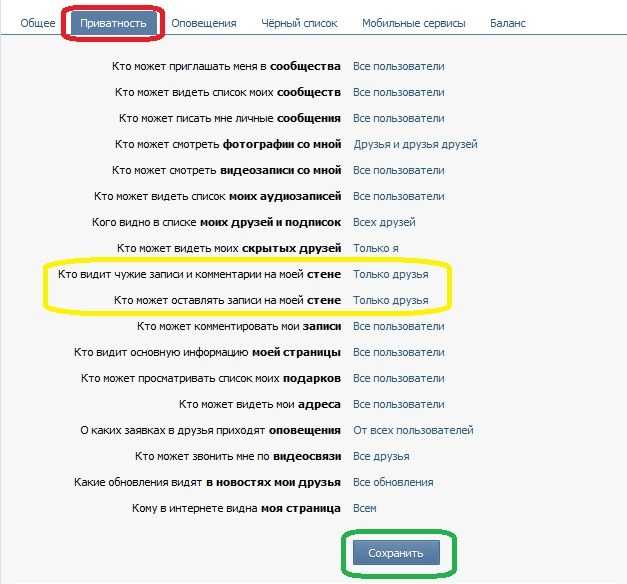 Запустите Вк, нажмите на иконку Вк в главном меню.
Запустите Вк, нажмите на иконку Вк в главном меню.
2. Нажмите на три линии в нижнем левом углу. Теперь вам будет показано несколько вариантов.
3. В опциях нажмите на опцию «Настройки», последний раз видели в Vk
4. Перейдите к опции «Конфиденциальность», нажмите на показанные настройки конфиденциальности.
5. Теперь нажмите на последний показанный вам вариант. Вы должны выбрать его как никто.
6. Выберите параметр «Никто», чтобы скрыть последний просмотренный параметр.
Теперь вы успешно скрыли свой последний онлайн-статус. Ваши друзья не смогут видеть ваш онлайн-статус и время последнего посещения.
Включить Авиарежим
Второй способ скрыть свое последнее посещение ВКонтакте при появлении в офлайне включает Авиарежим. Вы включаете режим полета, и он позволяет читать сообщения, не появляясь в сети. Таким образом, ваше последнее записанное онлайн-время в Вк — это то время, когда вы не включили режим полета. Это довольно крутая функция, за исключением того, что она не позволяет вам получать новые сообщения, пока она включена.
Метод «Самолет» помогает общаться в Вк, не появляясь в сети. Не стесняйтесь использовать опцию быстрого ответа, когда вы знаете, что человек будет продолжать отправлять вам больше текстов, если он уверен, что вы в сети. Если вам нужно ответить на один текст, но вы хотите, чтобы вас не видели в сети, вы всегда можете включить режим полета.
Как включить Last Seen on Vk.
Выполните те же пять шагов, что и выше. Вместо того, чтобы выбирать никого, вы выбираете опцию контакты или все. Выбор «контакты» позволит людям из вашего списка контактов, вы увидите последний просмотренный вариант.
Если вы выберете опцию «все», любой в вашем списке сможет видеть время последнего посещения. В заключение, скрытие этой функции конфиденциальности может решить многие проблемы с вашими друзьями и близкими. Таким образом вы можете скрыть или включить последнее посещение Вк.
ВКонтакте — Nextend Social Login — WordPress Plugin
- Как включить провайдера
- Настройки
- Распространенные сообщения об ошибках
Как включить вход ВКонтакте в WordPress
1.
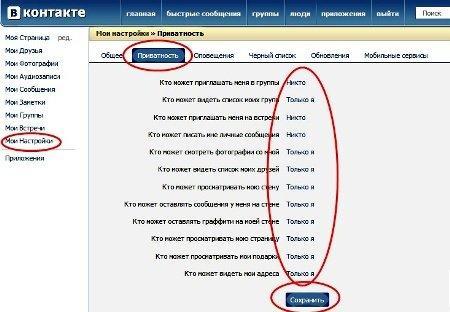 Создать приложение ВКонтакте
Создать приложение ВКонтакте
- Перейти на https://vk.com/apps?act=manage
- Войдите, используя свои учетные данные ВКонтакте, если вы еще не вошли в систему.
- Найдите синюю кнопку «Создать приложение» и нажмите на нее.
- Введите название своего приложения и выберите «Веб-сайт» в качестве платформы.
- В поле «Адрес веб-сайта» введите URL вашей домашней страницы
- Заполните поле «Базовый домен» своим доменным именем.
- Когда все поля будут заполнены, нажмите кнопку «Загрузить приложение».
- Заполните информационную форму вашего приложения, загрузите значок приложения и нажмите Сохранить.
- Выберите Настройки в меню слева
- В поле «URI авторизованного перенаправления» добавьте URL-адрес, который Nextend Social Login предлагает в бэкэнде.
- Сохраните приложение
- Найдите необходимый «Идентификатор приложения» и «Защитный ключ» в верхней части страницы настроек, где вы просто нажимаете кнопку «Сохранить».

2. Настройка приложения
Когда ваше приложение ВКонтакте будет готово, вам нужно будет скопировать и вставить идентификатор приложения и ключ безопасности на вкладку Настройки провайдера ВКонтакте. Вы можете найти информацию в настройках вашего приложения ВКонтакте, которые вы можете найти на левой боковой панели.
3. Проверка
После добавления идентификатора приложения и ключа безопасности вам необходимо сначала проверить настройку. Эта проверка поможет вам определить возможные проблемы с приложением.
Настройки
Идентификатор приложения
Идентификатор приложения ВКонтакте. Вы можете найти его в своем приложении → левое меню: Настройки.
Защищенный ключ
Защищенный ключ вашего приложения ВКонтакте. Вы можете найти его в своем приложении → левое меню: Настройки.
Префикс имени пользователя в реестре
Всякий раз, когда новый пользователь регистрируется в своей учетной записи ВКонтакте, он может получить собственный префикс, чтобы вы могли легко его идентифицировать.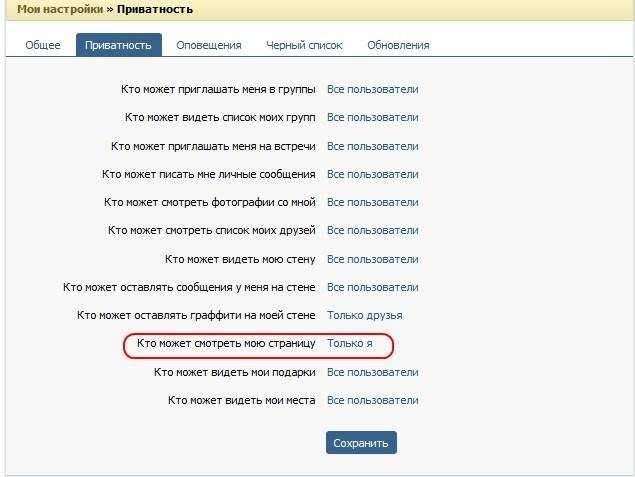
Резервный префикс имени пользователя в реестре
Всякий раз, когда новый пользователь регистрируется со своей учетной записью ВКонтакте, и мы не можем сгенерировать действительное имя пользователя из имени или фамилии, будет сгенерировано случайное имя пользователя. С помощью этой опции они могут получить собственный префикс, чтобы вы могли легко их идентифицировать.
Условия и положения
Этот параметр можно увидеть только в том случае, если для параметра Условия и положения установлено значение Показать в глобальных настройках → вкладка Конфиденциальность. Здесь вы можете установить пользовательские Условия для пользователей, которые регистрируются в ВКонтакте. Для получения дополнительной информации ознакомьтесь с нашей документацией GDPR.
Распространенные сообщения об ошибках, возвращаемые ВКонтакте при проверке
redirect_uri имеет неверный домен
{«error»:»invalid_request»,»error_description»:»redirect_uri имеет неверный домен, проверьте настройки приложения»}
Проблема в том, что введенное поле базового домена неверно для вашего приложения. Проверьте 6-й шаг установки приложения, чтобы устранить проблему.
Проверьте 6-й шаг установки приложения, чтобы устранить проблему.
redirect_uri неверен
{«ошибка»:»invalid_request»,»error_description»:»redirect_uri неверный, проверьте URI перенаправления приложения на странице настроек»}
Проблема заключается в том, что введено неверное поле URI авторизованного перенаправления для вашего приложения. Проверьте 11-й шаг установки приложения, чтобы устранить проблему.
client_id неверный
{«error»:»invalid_client»,»error_description»:»client_id неверен»}
Введен неверный идентификатор приложения. Возможно, приложение с введенным идентификатором было удалено. Перейдите к провайдеру ВКонтакте → Настройки и убедитесь, что был введен существующий идентификатор приложения и секретный ключ приложения.
client_secret неверный
Ошибка: invalid_client: client_secret неверный
Ключ безопасности, который вы скопировали из приложения ВКонтакте, недействителен. Убедитесь, что был скопирован правильный.